Neem video, audio, gameplay en webcam op om kostbare momenten eenvoudig vast te leggen.
Hoe maak ik een schermopname op Samsung? 4 manieren die je moet weten!
Wilt u tutorials maken, gameplay of gesprekken opnemen of gewoon essentiële informatie vastleggen met uw Samsung-apparaat? Dan kan het ongelooflijk nuttig zijn om te weten hoe u schermopnames kunt maken op een Samsung-telefoon en -tablet! Het artikel van vandaag gaat dus over het leren van de vier manieren om schermopnames te maken op Samsung-apparaten. Van het gebruik van de ingebouwde tools tot apps van derden, er is een oplossing die aan uw vereisten voldoet. Kom op en neem in een mum van tijd op!
| Methode | Apparaat | Beschrijving |
| Standaard Configuratiescherm | Samsung-telefoon | De ingebouwde recorder van Samsung is te vinden in Snelle instellingen of Air Command. Dit is handig om snel activiteiten op het scherm vast te leggen. |
| Ingebouwde knoppen | Samsung-tablet | Voor eenvoudige opnames kunt u via Snelle instellingen toegang krijgen tot de geïntegreerde recorder. |
| Loom-schermrecorder | Samsung-telefoon/tablet | Neem uw Samsung-scherm op met Loom, een eenvoudige en intuïtieve manier om een video te maken. |
| 4Easysoft Schermrecorder | Windows/Mac, Samsung-telefoon/tablet | Met deze opnamesoftware kunt u schermopnames van hoge kwaliteit maken op uw computer. |
Gidslijst
Hoe u een schermopname kunt maken op een Samsung-telefoon - De standaardmanier Schermopname op Samsung-tablet met behulp van de ingebouwde Gebruik Loom om schermopnames te maken op een Samsung-telefoon/tablet Professionele manier om schermopnames te maken op Samsung met hoge kwaliteitHoe u een schermopname kunt maken op een Samsung-telefoon - De standaardmanier
Het goede nieuws is dat de Samsung Galaxy een standaard schermopnamefunctie heeft die eenvoudig te gebruiken en gemakkelijk toegankelijk is. U kunt deze rechtstreeks vinden in het menu Snelle instellingen door vanaf de bovenkant van het Samsung-scherm naar beneden te vegen. Naast de schermopname op Samsung kunt u ook uw audio opnemen en kiezen of u het scherm dat tijdens de opname is aangeraakt, wilt opnemen.
Het grootste nadeel is echter dat er geen geavanceerde bewerkings- en aanpassingsopties beschikbaar zijn. Als u echter gewoon snel en eenvoudig opnames wilt maken, vindt u hier een stapsgewijze handleiding voor het maken van schermopnames op Samsung:
Stap 1Veeg vanaf de bovenkant van uw scherm omlaag om het meldingenpaneel te openen en veeg nogmaals om meer van de "Snelle instellingen" te openen. De optie voor schermopname kan naast andere opties worden weergegeven.
Zo niet, tik dan op de knop "Potlood" of "Toevoegen" om aan te passen welke pictogrammen op de pagina kunnen worden opgenomen. Sleep of selecteer de optie "Schermopname" om deze zichtbaar te maken in de Snelle instellingen.
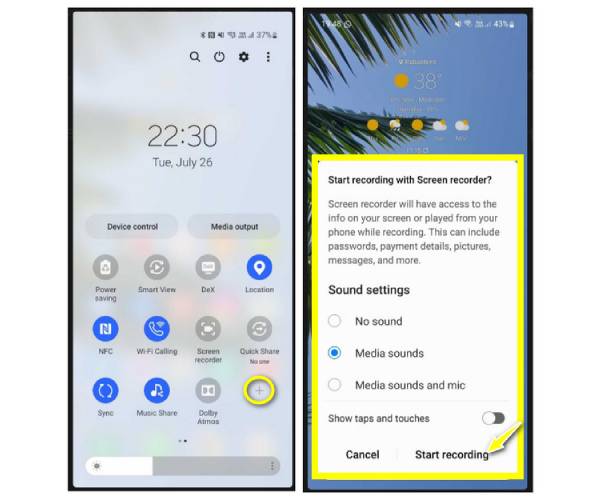
Stap 2Zodra u klaar bent, tikt u op de optie "Schermrecorder" en schakelt u de benodigde audio in, evenals de weergave van aanrakingen op het scherm. Tik op de knop "Start" om de aftelling van drie seconden te starten voordat u gaat opnemen.
Stap 3Met de zwevende balk kunt u over het scherm tekenen en de opname pauzeren of hervatten. Tik later op de knop 'Stop'. De opname is te vinden op basis van uw instellingen en model. Het kan in de Galerij-app, Google Photos of Mijn bestanden staan.
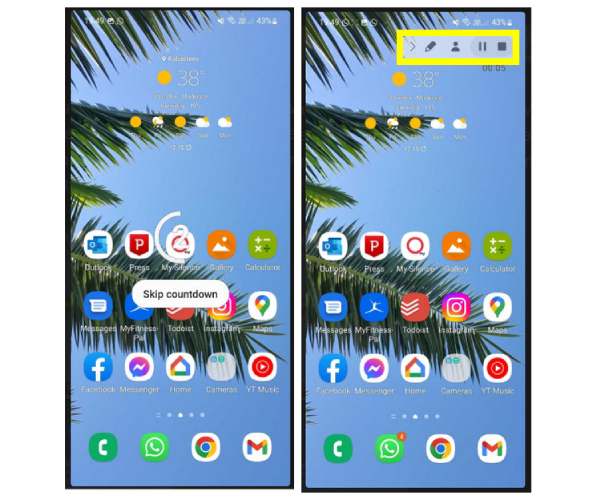
Schermopname op Samsung-tablet met behulp van de ingebouwde
Net als schermopname op Samsung Galaxy-telefoons, worden Samsung-tablets geleverd met een ingebouwde schermrecorder die ook eenvoudig te gebruiken is. Door het menu Snelle instellingen te openen, kunt u met slechts een paar tikken leren hoe u schermopnames kunt maken op Samsung. Deze methode werkt erg goed voor het vastleggen van uw scherm, of het nu voor video, gameplay of app-gebruik is. Hoewel het ook niet veel bewerkings- en aanpassingsfuncties heeft, als u het niet erg vindt om het op uw tablet op te nemen, volgt u de onderstaande instructies over het opnemen van het scherm op een Samsung-tablet:
Stap 1Om te beginnen kunt u op de knoppen 'Volume omhoog' en 'Aan/uit' drukken, of vanaf de bovenkant van uw scherm naar beneden vegen en de optie 'Schermopname' selecteren.
Als het er niet is, tik dan op de knop "Bewerken" in het snelpaneel en selecteer "Bewerken knoppen"; kies dan de optie "de Schermrecorder". U wordt gevraagd om toegang te verlenen tot de foto's, bestanden en andere multimedia-inhoud op uw apparaat.
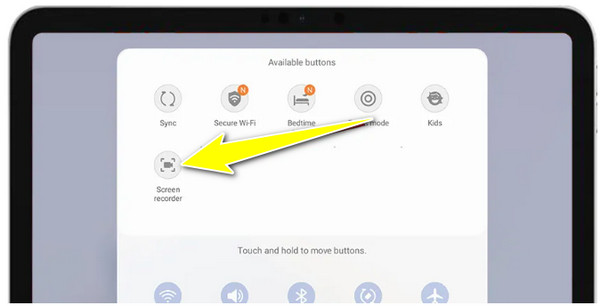
Stap 2Bepaal vervolgens of u audio aan de opname wilt toevoegen, systeemgeluid of microfoongeluid. Selecteer eenvoudig de overeenkomstige optie en klik op de knop "Start Recording" om de aftelling van 3 seconden op uw scherm te starten.
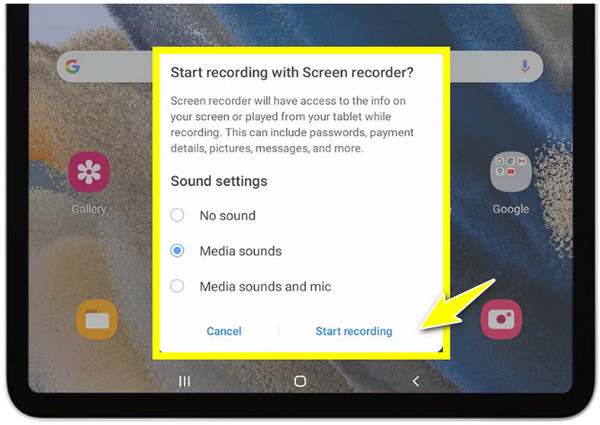
Stap 3Na een tijdje, beëindig het met de "Stop Recording" knop, en het zal automatisch worden opgeslagen in de fotogalerij op uw Samsung tablet. Zoek het daar, en trim of crop het.
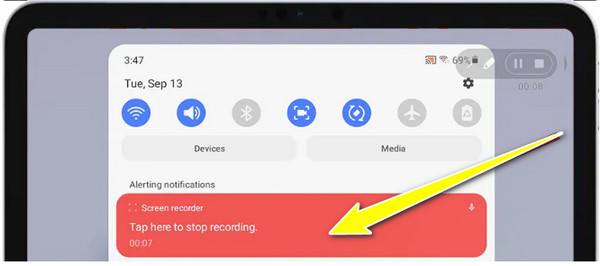
Gebruik Loom om schermopnames te maken op een Samsung-telefoon/tablet
Voor degenen die functies en flexibiliteit willen, is de Loom-schermrecorder is een uitstekend alternatief voor schermopname op Samsung-apparaten. Met deze tool kunt u uw scherm opnemen terwijl u uw facecam opneemt en kunt u contact houden met uw collega's. Bovendien biedt het opties voor delen, zodat u direct een link kunt genereren om de video op verschillende platforms te delen. Hoewel het een internetverbinding vereist om uw video's op te slaan en te delen, werkt Loom nog steeds geweldig voor schermopname op Samsung-telefoons en -tablets.
Stap 1Start op uw Samsung-apparaat de Loom Screen Recorder-app vanuit de Google Play Store. Meld u aan bij uw account om te beginnen en u ziet het "Loom"-pictogram op uw scherm.
U moet de vastlegmodus kiezen: Camera, Scherm of Audio. Nadat u "Scherm" hebt gekozen, bepaalt u welke u nodig hebt, of u een camera of audio wilt toevoegen, of beide. Vergeet niet de vereiste machtigingen te verlenen.
Stap 2Zodra dit is gebeurd, begint Loom met de aftelling van drie seconden voordat de opname start. Met het bedieningsmenu dat verschijnt, kunt u de sessie volgen en zelfs op "Camera" tikken om uw facecam vast te leggen.
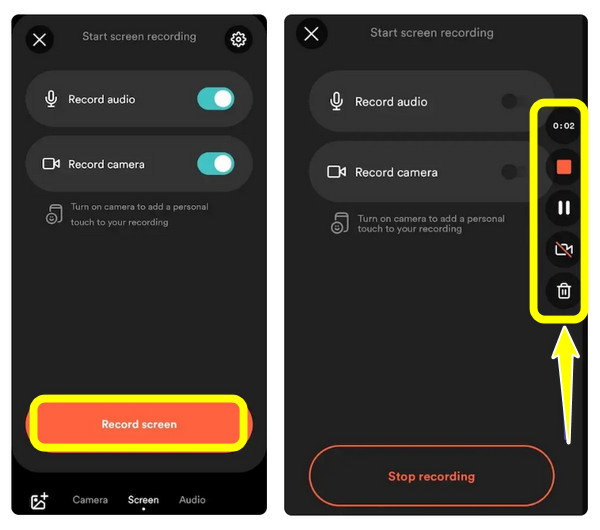
Stap 3Nadat alles is gedaan, tikt u op de knop "Stop" in de bedieningsbalk en de video wordt zichtbaar in de bibliotheek van Loom. Daar kunt u een titel toevoegen en deze rechtstreeks delen via e-mail en sociale mediaplatforms.
En zo kun je schermopnames maken op Samsung-apparaten met de Loom Screen Recorder!
Professionele manier om schermopnames te maken op Samsung met hoge kwaliteit
Stel dat u het scherm van uw Samsung-apparaat op een pc of Mac wilt opnemen met resultaten van hoge kwaliteit, dan 4Easysoft Schermrecorder is een fantastische optie. Deze software stelt u niet alleen in staat om uw Samsung-telefoon op een groter scherm vast te leggen via schermspiegeling, maar omvat ook systeemgeluid, schermannotaties en videobewerking. Vergeleken met ingebouwde manieren biedt deze een professionelere oplossing voor schermopname op Samsung. Hoewel het een computer nodig heeft om te werken, geeft het u een groter scherm om uw activiteiten op het scherm te bekijken en moeiteloos op te nemen met hoge kwaliteit.

Kan uw Samsung-apparaat spiegelen en opnemen in HD tot een resolutie van 4K.
Pas de video- en audioparameters aan uw behoeften aan.
Gebruik de ingebouwde bewerkingshulpmiddelen om uw video bij te snijden, te trimmen en van aantekeningen te voorzien.
Verschillende formaten om uw opgenomen video te exporteren, bijvoorbeeld MP4, AVI, MKV, enz.
100% Veilig
100% Veilig
Stap 1Na de lancering van de 4Easysoft Schermrecorder app op uw computer, zorg dat uw Samsung-apparaat gereed is en klik op de knop "Telefoonopname" op het hoofdscherm om te beginnen.

Stap 2Selecteer de knop "Android Recorder" op deze pagina om schermopname op Samsung AndroidZorg er vervolgens voor dat de FoneLab Mirror-app op uw Samsung-apparaat is geïnstalleerd voordat u verdergaat. Deze app wordt namelijk gebruikt om uw scherm te spiegelen.
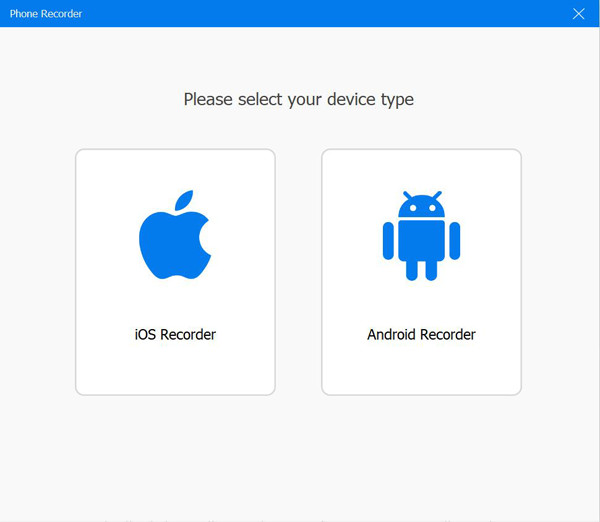
Zodra u deze hebt ontvangen, kunt u de detectie, QR-code of pincode gebruiken om uw Samsung-apparaat naar uw computer te spiegelen.

Stap 3Nadat het scherm van uw Samsung-apparaat op uw computerscherm verschijnt, kunt u het draaien en enkele video-audio-instellingen aanpassen. Ga om te beginnen naar de app, gameplay of andere activiteiten op uw Samsung-apparaat die u wilt vastleggen en klik vervolgens op de knop 'Opnemen' van het programma.
Zo kun je met 4Easysoft een schermopname maken van een Samsung-apparaat op een groter scherm!
Conclusie
Omdat dit bericht de 10 beste hoogwaardige schermopnamesoftware bevat, hoeft u niet langer te kiezen uit de vele opties die op de markt beschikbaar zijn. Die 10 softwareprogramma's zijn allemaal meer dan in staat om hoogwaardige on-screen activiteiten op te nemen. Stel echter dat u op zoek bent naar een hoogwaardige schermopnametool die schermen opneemt met hoge kwaliteit en stabiele service en uitstekende output biedt. In dat geval moet u de professionele 4Easysoft SchermrecorderBezoek vandaag nog de officiële website van deze tool om er meer over te weten te komen.
100% Veilig
100% Veilig


